Запуск анализа переключений
Для запуска анализа переключений:
-
Запустите Коммутационные задачи (смотрите «Запуск расчета»).
-
Выберите вкладку Анализ переключений.
-
Нажмите кнопку для вызова диалога настроек программы (подробнее о настройках можно узнать в разделе «Настройки»).
-
Далее следует добавить отключаемые объекты газовой сети в список или загрузить пользовательскую конфигурацию.
![[Подсказка]](images/admon/tip.png)
Подсказка Подробнее о том как работать со списком объектов и конфигурацией: «Работа со списком объектов».
-
В режиме Выделить
 выберите на карте запорное устройство (участок), для которого будет
производиться отключение (слой при этом должен быть активным, либо удерживайте при выделении
объекта клавиши Ctrl+Shift).
выберите на карте запорное устройство (участок), для которого будет
производиться отключение (слой при этом должен быть активным, либо удерживайте при выделении
объекта клавиши Ctrl+Shift). -
На панели коммутационных задач нажмите кнопку
 . Выбранный объект добавится в список переключаемых объектов сети в
диалоговом окне:
. Выбранный объект добавится в список переключаемых объектов сети в
диалоговом окне: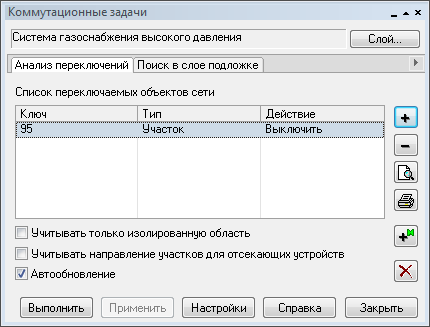
Рисунок 149. Список переключаемых объектов
Если объект в список добавлен ошибочно то для его удаления надо выделить его в списке и нажать кнопку
 . При передвижении по списку, на карте автоматически выделяется
соответствующий объект.
. При передвижении по списку, на карте автоматически выделяется
соответствующий объект. -
Выберите в поле Действие необходимый вид переключения. Этот пункт выполнять при необходимости.

Рисунок 150. Работа в окне Коммутационные задачи
Виды переключений:
-
Включить - режим объекта устанавливается на «Включен»;
-
Выключить - режим объекта устанавливается на «Выключен»;
-
Изолировать от источника - режим объекта устанавливается на «Выключен». При этом автоматически добавляется в список и переводится в режим отключения вся изолирующая объект от источника запорная арматура;
-
Отключить от источника - режим объекта устанавливается на «Выключен». При этом автоматически добавляется в список и переводится в режим отключения вся отключающая объект от источника запорная арматура.
-
-
При необходимости установите дополнительные опции:
-
опция Учитывать только изолированную область позволяет определить итоговые значения только для изолированной области;
-
опция Учитывать направление участков для отсекающих устройств - данная опция указывает, следует ли учитывать направления участков для поиска отсекающих задвижек;
-
при включении опции Автообновление - на карте автоматически будут отображаться в виде раскраски отключенные участки сети.
-
-
Нажмите кнопку . В результате выполнения задачи произойдет окраска сети и появится браузер Просмотр результата, содержащий табличные данные результатов расчета. Подробнее о работе с браузером результатов расчета можно узнать в разделе «Результаты расчета». Вкладки браузера содержат таблицы попавших под отключение объектов сети и итоговые значения результатов расчета.
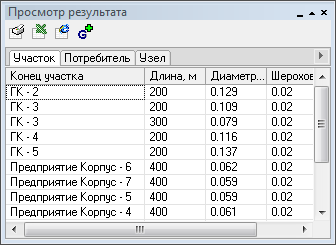
Рисунок 151. Окно результатов расчета
При необходимости можно удалить раскраску с карты с помощью кнопки
 .
.